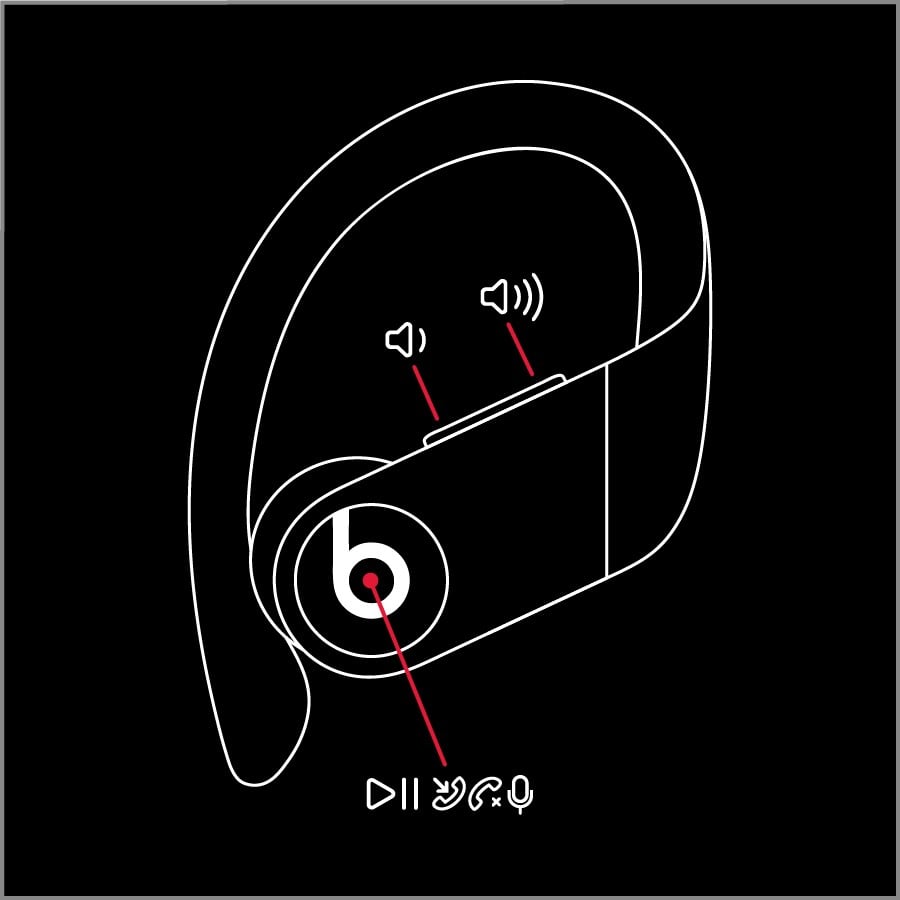نحوه جفت سازی هدفون بیتس پاور بیتس پرو
اتصال به آیپد، آیفون یا آیپاد تاچ
- در ابتدا از روشن بودن بلوتوث در آیپد، آیفون یا آیپاد تاچ خود اطمینان حاصل کنید.
- ایربادهای پاور بیتس پرو خود را درون کیس شارژ قرار دهید.
- هدفون پاور بیتس پرو را در حالی که درون کیس شارژ با درب باز قرار دارد در فاصله 2 اینچی دستگاه iOS نگه دارید. دقت کنید که قفل دستگاه iOS حتما باز باشد.
- دستورالعملهایی که روی دستگاه iOS ظاهر میشود را دنبال کنید. اگر هیچ دستورالعملی ظاهر نمیشود، مراحل مربوط به اتصال به دستگاه دیگر را که در قسمت بعدی آورده شده دنبال کنید.
اتصال به Mac، دستگاه اندرویدی یا دستگاه دیگر
- از روشن بودن بلوتوث در Mac، دستگاه اندرویدی یا دستگاه دیگر اطمینان حاصل نمایید.
- ایربادهای پاور بیتس پرو خود را درون کیس شارژ قرار دهید و درب آن را باز بگذارید.
- دکمه سیستم را تا زمانی که چراغ LED شروع به چشمک زدن کند، فشار دهید.
- منوی بلوتوث را در دستگاه Mac (
)، دستگاه اندرویدی یا دستگاه دیگر خود، باز کنید. به عنوان مثال در Mac خود باید منوی اپل () و سپس System Preferences را انتخاب و روی Bluetooth کلیک کنید.
- در لیست حاصل از جستجوی بلوتوث، روی نام هدفون مورد نظر خود ضربه بزنید یا کلیک کنید.
جابجایی از یک دستگاه به دستگاه دیگر
هدفون پاور بیتس پرو به صورت خودکار با آخرین دستگاهی که با آن از هدفون استفاده کردهاید، جفت میشود. در این قسمت نحوه جابجایی بین دستگاهها ذکر شده است:
- وارد تنظیمات قسمت بلوتوث شوید. مثلا در یک گوشی آیفون باید به قسمت تنظیمات (Settings) و سپس به قسمت بلوتوث (Bluetooth) بروید.
- در لیست دستگاههای پیدا شده روی نام هدفون خود ضربه بزنید یا کلیک کنید*.
* ایربادهای پاور بیتس پرو به صورت خودکار با دستگاههایی که به iCloud وارد میشوند و از سیستم عاملهای iOS 11 و بالاتر، macOS Sierra و بالاتر، watchOS 3 و بالاتر استفاده میکنند، جفت میشود.
تنظیم تناسب هدفون پاور بیتس پرو در گوش
قلابها یا ایرهوکهای هدفون پاور بیتس پرو قابل تنظیماند. برای ایجاد تناسب بهتر و فیت شدن آنها، قسمت اصلی ایربادها را نگه داشته و قلابها را به سمت پایین بکشید.
برای بهبود راحتی، ثبات و کیفیت صدای هدفون Beats Powerbeats Pro، میتوانید ایرتیپهای ایربادها را تغییر دهید.
نحوه استفاده از هدفون پاور بیتس پرو
زمانی که هدفون پاور بیتس پرو خود را از کیس شارژ بیرون میآورید، ایربادها روشن و آماده استفاده کردن هستند. زمانی که ایربادهای Power Beats Pro را درون گوشهای خود قرار میدهید، هدفون صدای دستگاه شما را به صورت خودکار پخش میکند. اگر یکی از ایربادها یا هر دو را بیرون بیاورید، پخش صدا به صورت خودکار متوقف میشود.
نحوه کنترل صدا
روی هر کدام از ایربادها یک دکمه چند منظوره بزرگ و دایرهای شکل قرار دارد. دکمههای تنظیم صدا هم در کنار هم و در قسمت بالایی ایربادها قرار گرفتهاند.
با این دکمههای تنظیم صدا میتوان صدای پخش آهنگ یا صدای تماسهای تلفنی را کنترل کرد. وقتی صدا را در یکی از ایربادها تغییر میدهید، میزان صدای هدفون دیگر هم به صورت خودکار تغییر میکند.
کنترل محتوای در حال پخش
برای کنترل موسیقی میتوانید از یکی از دکمههای لوگوی بیتس روی هر ایرباد استفاده کنید. از این نظر با این دکمهها چندین کار میتوانید انجام دهید:
- برای توقف یا پخش آهنگ، دکمهی لوگوی بیتس را یک بار فشار دهید.
- برای پخش آهنگ بعدی، دکمهی لوگوی بیتس را دو بار فشار دهید.
- برای پخش آهنگ قبلی، دکمهی لوگوی بیتس را سه بار فشار دهید.
پاسخ به تماسهای تلفنی
از هر کدام از دکمههای لوگوی بیتس روی ایربادها میتوانید برای پاسخ به تماسهای تلفنی استفاده کنید. از این نظر با این دکمهها میتوانید چندین کار مختلف انجام دهید:
- برای پاسخ یا قطع تماس، دکمهی لوگوی بیتس را یک بار فشار دهید.
- برای پاسخ به تماس ورودی دوم و قرار دادن تماس اول روی حالت انتظار، دکمهی لوگوی بیتس را یک بار فشار دهید. زمانی که دو تماس فعال است، دکمه را یک بار فشار دهید تا بتوانید بین تماسها جابجا شوید.
- برای رد کردن تماس ورودی، دکمهی لوگوی بیتس را فشار داده و آن را به مدت 1 ثانیه نگه دارید.
فراخوانی دستیار صوتی سیری (Siri)
برای فراخوانی دستیار صوتی سیری باید بگویید “Hey Siri”. روش دیگر آن این است که دکمه لوگوی بیتس یکی از ایربادها را فشار داده و تا زمان شنیدن صدای زنگ آن را نگه دارید. سپس هر آن چه نیاز دارید را ذکر کنید.
قابلیتهای دستیار سیری ممکن است بر اساس کشور یا منطقه متفاوت باشد.
برای فعال کردن قابلیت دستیار صوتی سایر دستگاهها میتوانید دکمهی لوگوی Beats را فشار داده و نگه دارید.